Nội dung
Cấu hình DKIM SPF DMARC trên Centos Web Panel giúp các Email của bạn khi thực hiện gửi đi có độ tin cậy cao và khả năng đi vào hộp thư Inbox của các máy chủ khác cao hơn với các Email không cấu hình DKIM, SPF, DMARC.
I. Tổng quan
DKIM là gì?
DKIM viết tắt của Domain Keys Identified Mail, là một phương thức giúp xác nhận các email thông qua chữ ký số của miền gửi thư, việc này giúp tránh email giả mạo, mục đích chính ban đầu của DKIM được thiết kế ra là để người nhận có thể xác định email đến từ tên miền cụ thể nào, tên miền đó thật không, có được ủy quyền hay không.
SPF là gì?
SPF (SPF Record – Sender Policy Framework) là một cách thức để xác nhận một email server có được phép gửi email dưới tên một domain nào đó không. Ví dụ ta chỉ muốn các email có dạng @azdigi.cf khi gửi sẽ có địa chỉ IP là 45.252.249.106, còn các email dạng @azdigi.cf được gửi từ máy chủ không phải IP 45.252.249.106 đều là giả mạo và không được phép gửi thì SPF sẽ thực hiện điều này. Khi đó mail server phía nhận sẽ tự động loại bỏ tất cả các email gửi dưới dạng @azdigi.cf từ các địa chỉ không phải IP 45.252.249.106. Tất nhiên mail server phía nhận phải có chức năng kiểm tra SPF này
DMARC là gì?
DMARC là một tiêu chuẩn để chặn spammer khỏi việc sử dụng domain của người sở hữu mà không được sự cho phép của họ mà ta hay gọi nó là spoofing. Thực tế, khi sử dụng mail, bất kỳ ai cũng có thể giả mạo địa chỉ tại trường “From” trong mail gửi đi một cách dễ dàng. DMARC sẽ đảm bảo những mail giả mạo này sẽ bị chặn trước khi chúng đến được mailbox của người nhận và hơn thế nữa, chỉ những mail hợp lệ mới được chấp nhận vào hệ thống.
DMARC tiến một bước xa hơn so với DKIM và SPF khi nó cho ta quyền thiết lập một policy để loại bỏ (reject) hay cách ly (quarantine- thường hành động là cho mail này vào SPAM folder) một email từ một nguồn không rõ ràng hoặc không có độ tin cậy dựa trên kết quả của DKIM và SPF.
DMARC cho phép ta nói với các Mail server phía bên nhận cách thức xử lý khi SPF hay DKIM failed hoặc không có. Dưới đây là môt mô tả cách thức SPF và DKIM cùng làm việc với DMARC.
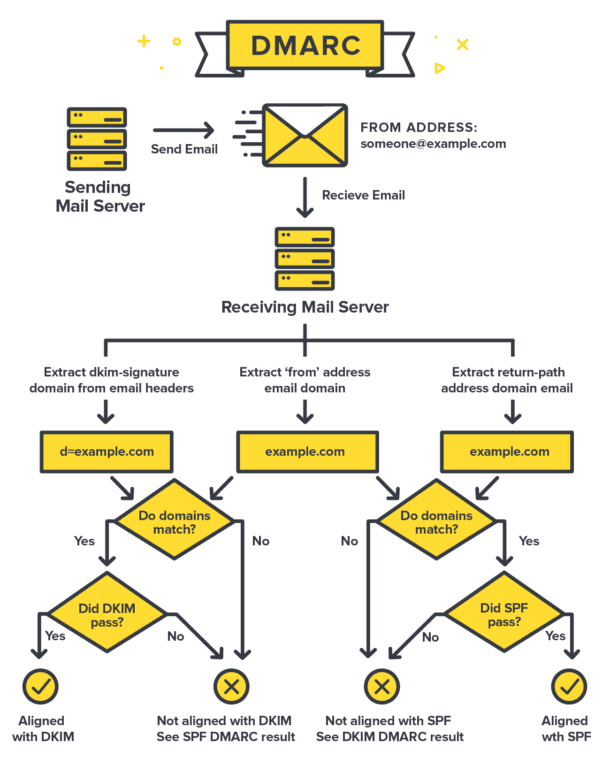
Ngoài ra để có thể hữu nhanh một dịch vụ Email domain uy tính và chất lượng, các bạn có thể tham khảo dịch vụ Email Hosting của AZDIGI với giá cục kỳ ưu đãi, đồng thời còn được hỗ trợ cấu hình đầy đủ các bản ghi giúp Email của bạn có độ tin cậy cao và dễ dàng vào INBOX của một số máy chủ Mail lớn như Yahoo, Gmail, Outlook…
II. Hướng dẫn thực hiện
Để cấu hình DKIM SFP trên Centos Web Panel bạn thực hiện với 4 bước sau.
Bước 1: Kiểm tra việc gửi mail
Để kiểm tra việc gửi mail, thì trước hết các bạn cần chuẩn bị một tài khoản mail. Nếu chưa tạo hoặc chưa biết cách tạo thì các bạn có thể xem qua bài viết bên dưới để thực hiện.
Sau khi đã tạo được một email thành công, bây giờ mình sẽ thử sử dụng Email đó để gửi mail đến một máy chủ mail khác để xem kết qua nhận được là gì nhé. Ở đây mình sẽ thực hiện gửi mail đến máy chủ Gmail, đây là một trong những máy chủ có độ bảo mật, bộ lọc thuộc top tốt nhất hiện nay. Thì như hình các bạn có thể thấy, Email của mình gửi đến ngay lập tức đã bị rơi vào hộp thư SPAM của Gmail, điều này có nghĩa là thư gửi từ máy chủ của mình chưa đủ độ tin cậy để có thể vào hộp thư INBOX của Gmail.
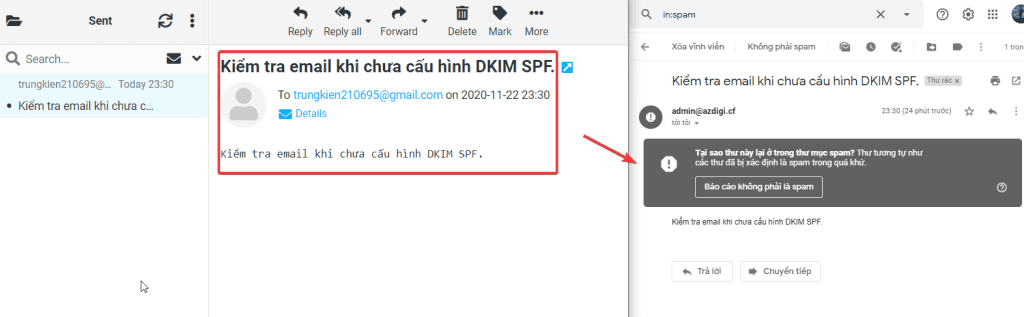
Vậy tại sao Email của bạn lại gặp vấn đề này, thì bạn có thể quay lại phần mở đầu để nắm được yếu tố quyết định độ tin cậy của một Email. Độ tin cậy của Email được quyết định bởi các bản ghi DKIM, SPF, DMARC được cấu hình trên máy chủ mail đó. Nếu Email của bạn gửi bị rời vào SPAM, thì ngay lập tức bạn hãy kiểm tra lại địa chỉ mail của bạn đã được cấu hình đầy đủ các bản ghi trên hay chưa.
Và đúng như vậy, khi mình kiểm tra tại phần hiển thị thư gốc ở Gmail, thì đúng là địa chỉ Mail của mình gửi đến chưa được cấu hình các bản ghi DKIM, SPF, DMARC.
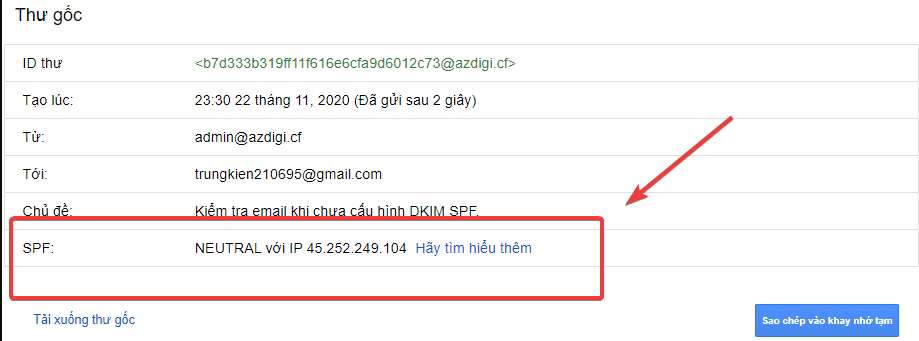
Vậy bây giờ mình sẽ cần phải cấu hình đầy đủ các bản ghi DKIM, SPF, DMARC rồi thử gửi lại Mail xem sao nhé. Mời các bạn tiếp tục xem phần cấu hình các bản ghi này ở Centos Web Panel với bước 2.
Bước 2: Cấu hình bản ghi DKIM, SPF, DMARC
Cài đặt DKIM, SPF, DMARC
Để cài đặt các bản ghi trên, các bạn cần truy cập vào Centos Web Panel với quyền cao nhất là quyền ROOT, sau khi đăng nhập thành công, bạn truy cập: Email => MailServer Manager
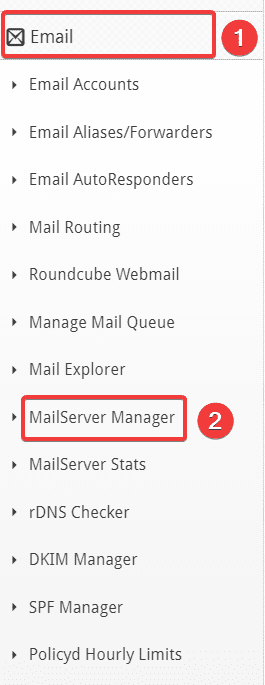
Tại giao diện tiếp theo bạn nhấn vào phần Install DKIM & SPF. Tiếp tục điền Hostname của VPS và tên domain tương ứng cần cấu hình DKIM SPF => Nhấn Rebuild Mail Server để bắt đầu cài đặt.
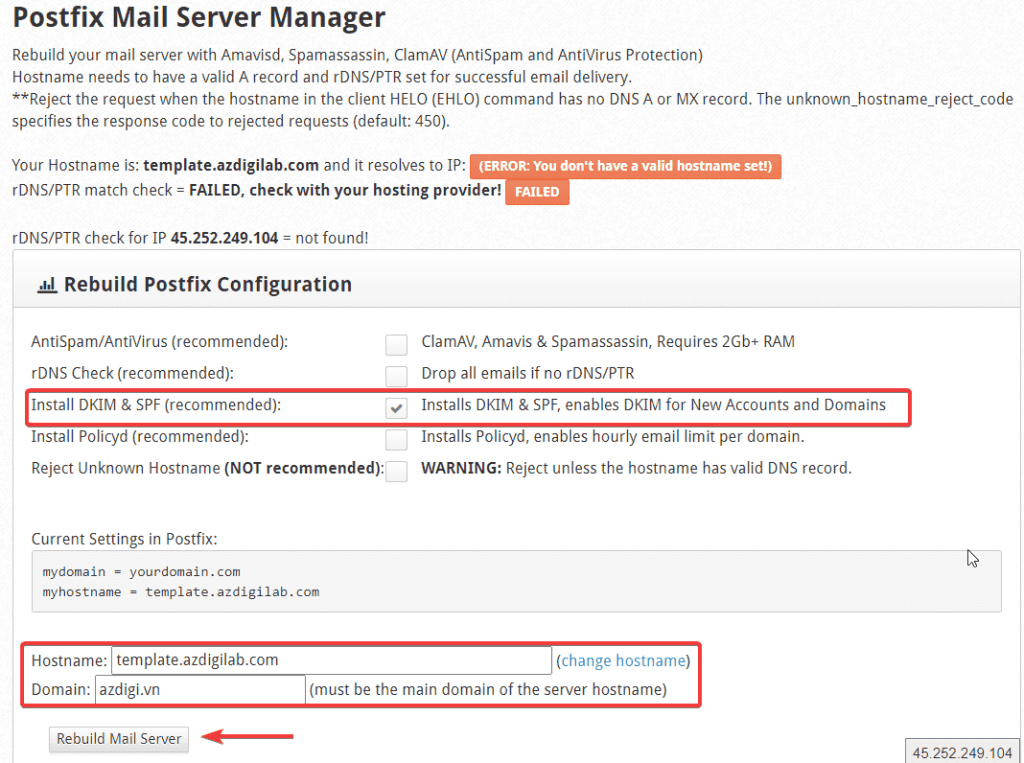
Kích hoạt DKIM, SPF, DMARC
Để kích hoạt DKIM, SPF bằng cách truy cập: Email => DKIM Manager
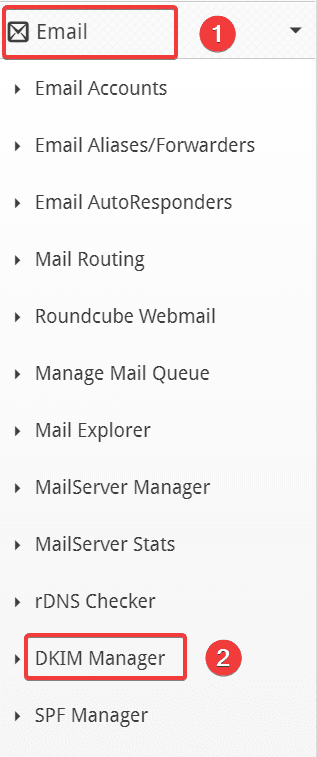
Tại đây bạn bạn làm lần lượt như sau:
- 1 – Chọn domain cần kích hoạt DKIM , đồng thời tick chọn enable SPF
- 2 – Nhấn vào Add DKIM
- 3 – Nhấn Edit Records để lấy các bản ghi sau khi kích hoạt
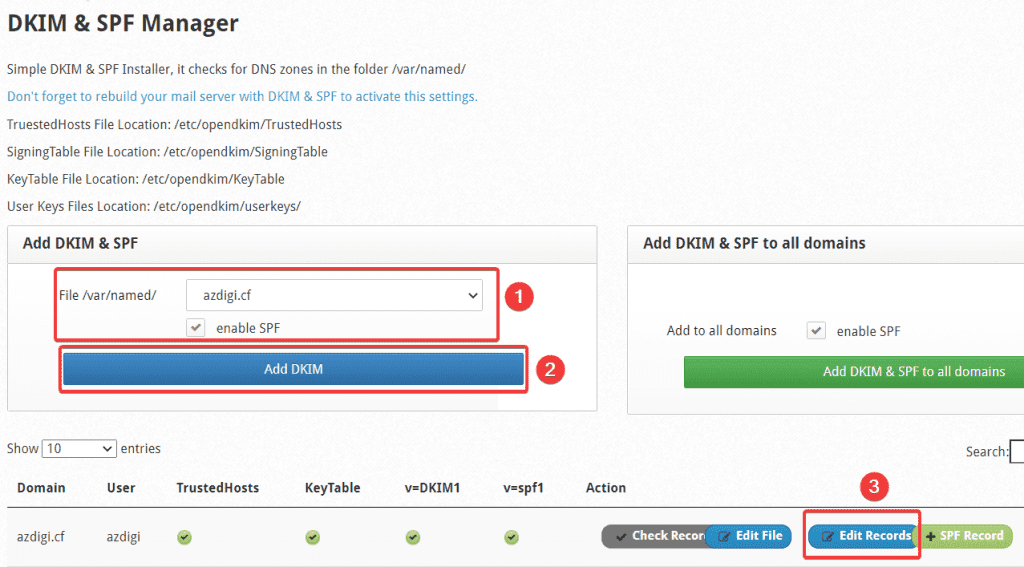
Tại giao diện Zone Editor tiếp theo, bạn kéo xuống cuối cùng và lấy nội dung của các bản ghi.
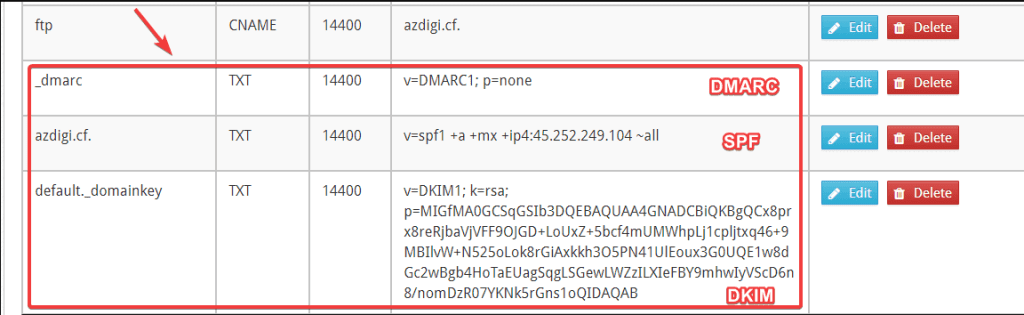
Bước 3: Trỏ bản ghi cho tên miền
Sau khi đã có được nội dung các bản ghi DKIM, SPF, DMARC ở bước 2. Bây giờ các bạn cần truy cập vào trang quản trị tên miền của mình để thực hiện trỏ các bản ghi này.
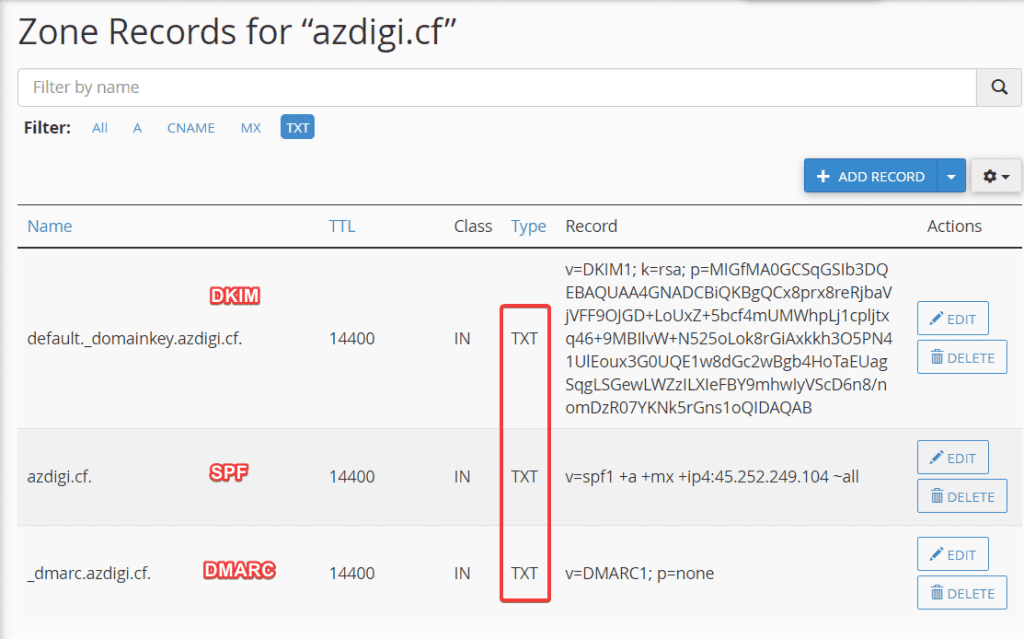
Bước 4: Kiểm tra lại việc gửi mail sau khi cấu hình
Như các bạn có thể thấy thì sau khi cấu hình xong, mình gửi lại Email thì Email đã vào INBOX của Gmail
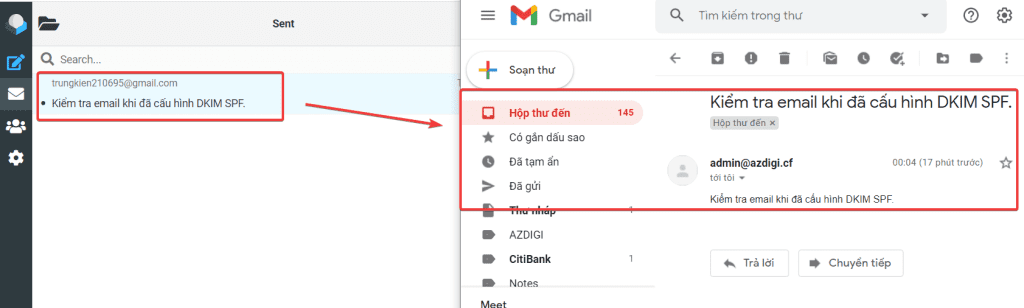
Và đồng thời mình kiểm tra tại phần hiển thị thư gốc ở Gmail thì các bản ghi DKIM, SPF, DMARC đã được xác thực đầy đủ (Pass nghĩa là đã vượt qua bước xác thực).
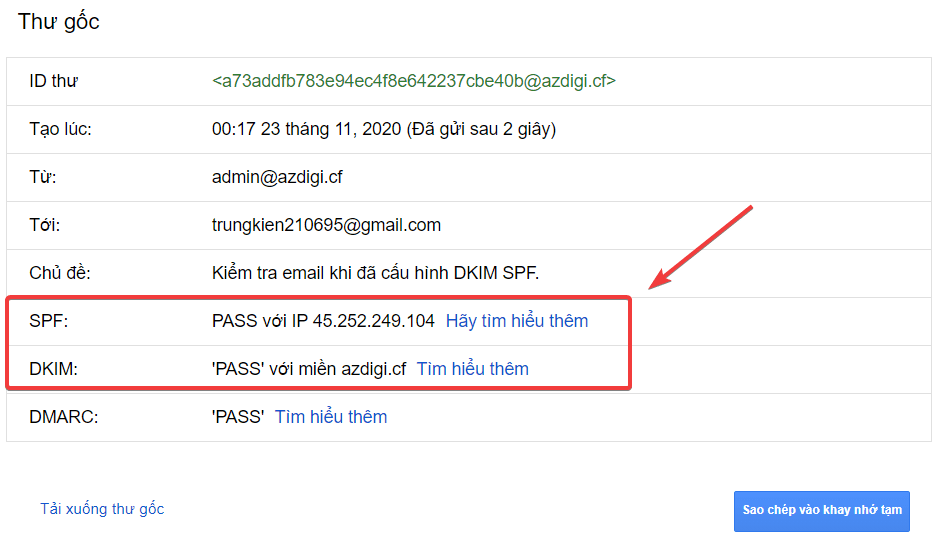
III. Tổng kết
Như vậy ở bài viết này, AZDIGI đã hướng dẫn bạn cách cấu hình đầy đủ các bản ghi DKIM, SPF, DMARC để tăng độ tin cây cũng như nâng cao khả năng vào INBOX với các máy chủ Mail lớn có độ xác thực cao. Việc này giúp bạn hay thương hiêu của bạn trở nên uy tín và được đánh giá cao hơn. Tuy nhiên các bạn cần lưu ý thêm là không phải các Email khi cập nhật đầy đủ các bản ghi thì mặc định sẽ vào INBOX vì ngoài các bản ghi trên còn một số yếu tố khác nữa như (độ trust của tên miền, tên miền có bị phishing attack không, email có bị người dùng đánh SPAM không…vv)
Hy vọng với bài viết này bạn sẽ cài đặt thành công, và đồng thời giúp ích cho bạn trong việc tìm ra giải pháp tốt nhất cho việc sử dụng Email của mình, Nếu thấy bài viết hữu ích, hãy chia sẻ rộng rãi đến mọi người nhé.
Các bạn có thể xem qua một số bài viết khác về CWP tại link bên dưới.
Nếu các bạn cần hỗ trợ các bạn có thể liên hệ bộ phận hỗ trợ theo các cách bên dưới:
- Hotline 247: 028 888 24768 (Ext 0)
- Ticket/Email: Bạn dùng email đăng ký dịch vụ gửi trực tiếp về: support@azdigi.com

